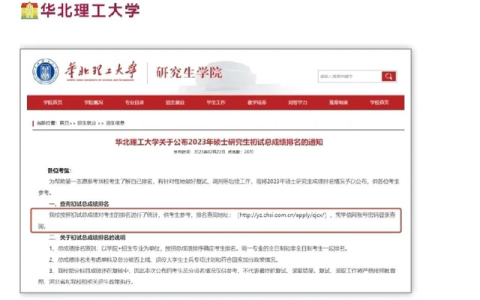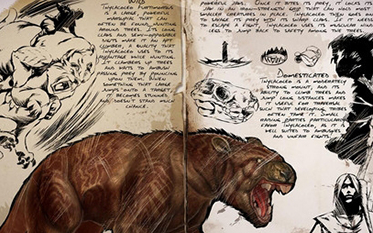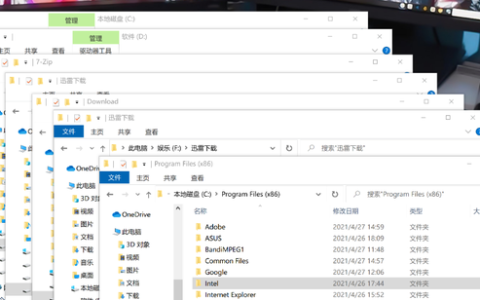wmv格式视频转换为MP4格式通常有两种方法:1、使用第三方视频格式转换工具,即可将wmv格式视频转换为MP4格式。2、通过先将wmv格式视频导入视频编辑软件,再导出成MP4格式。

可使用的第三方视频格式转换工具及视频编辑软件众多,大家可以通过百度搜索查找安装使用。小编这里以格式工厂及蜜蜂剪辑举例说明。
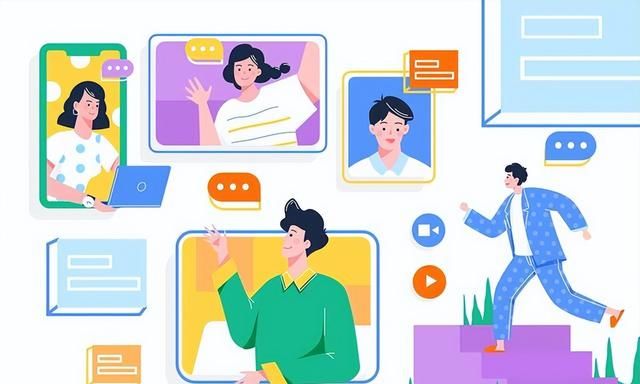
使用格式工厂将wmv转换为MP4的具体步骤为:打开格式工厂,单击“MP4”图标-“添加文件”,选择需要转换的wmv文件,单击“打开”,单击“确定”,选中转换记录,单击“开始”图标,等待转换完成,单击“打开输出文件夹”前往获取MP4格式视频即可。
使用蜜蜂剪辑的具体步骤是:打开蜜蜂剪辑,单击“素材”-“本地素材”-“导入”-“导入文件”,选中wmv文件,单击“打开”导入,单击将导入的wmv视频添加至时间轴,单击“导出”,视频标签下导出格式选择为“MP4”,单击“导出”,等待导出完成,单击“打开文件夹”即可前往获取MP4格式视频文件。

使用格式工厂将wmv转MP4的方法介绍
打开格式工厂,单击“MP4”图标。
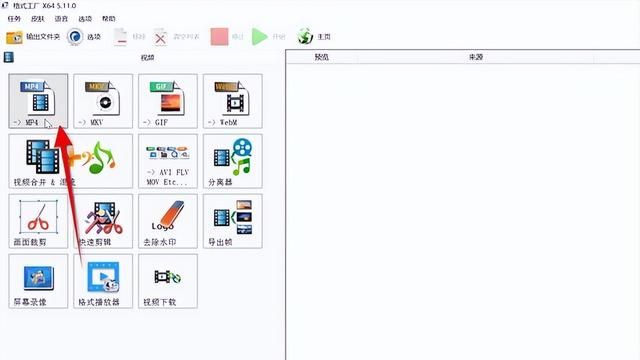
单击“添加文件”图标。
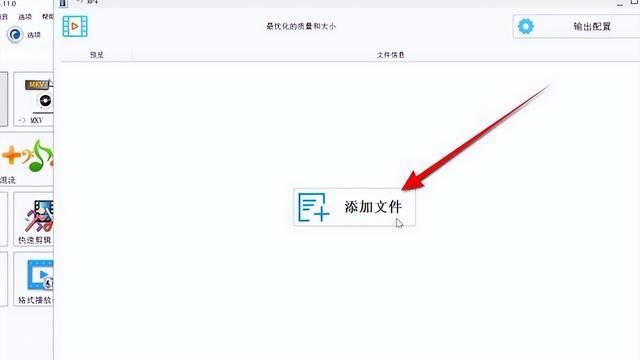
选择wmv格式文件,单击“打开”。
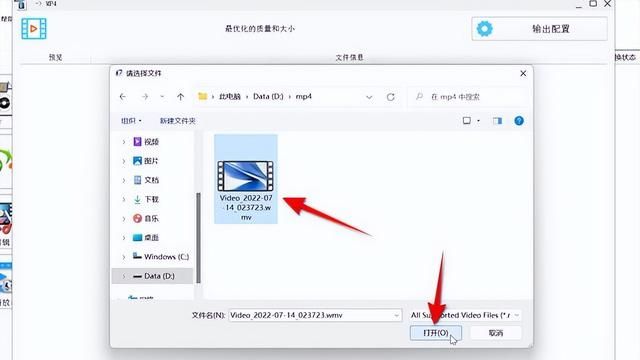
单击“确定”。
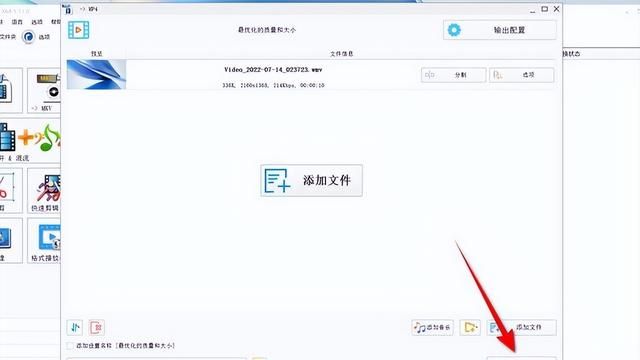
选中需要转换的记录,单击“开始”图标。
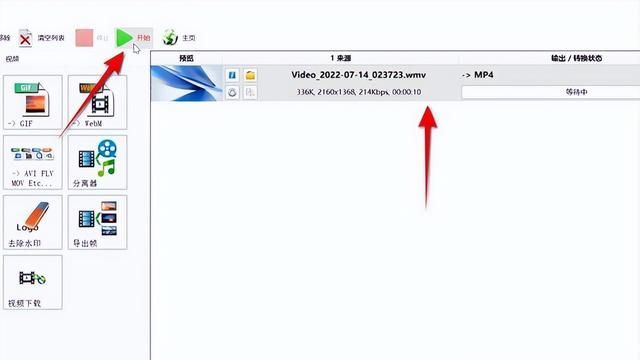
等待转换完成,单击打开输出文件夹即可前往获取转换后的MP4格式视频文件。
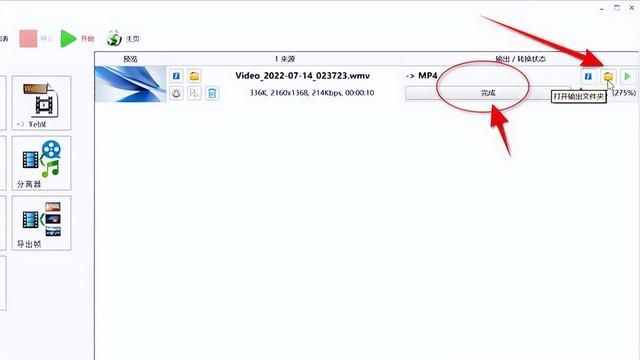
使用蜜蜂剪辑实现wmv转MP4的方法介绍
打开蜜蜂剪辑,单击“素材”-“本地素材”-“导入”-“导入文件”。
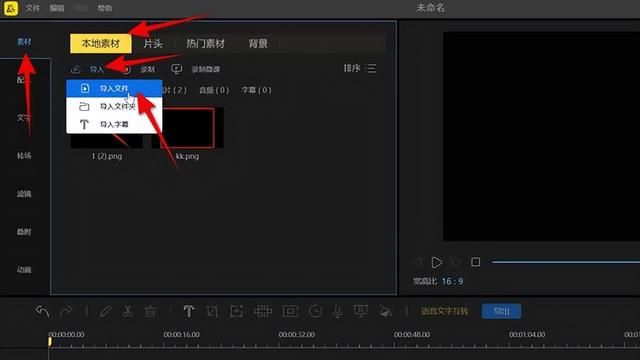
选择wmv文件,单击“打开”。
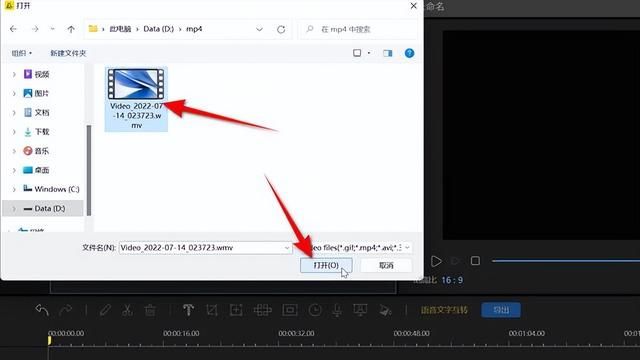
单击将wmv视频添加至时间轴,单击“导出”。
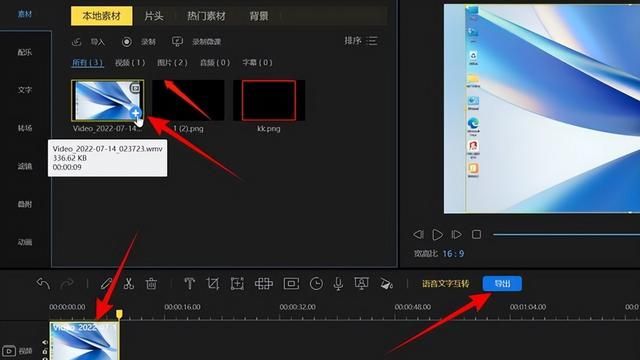
在视频标签,选择视频格式为“MP4”,单击“导出”。
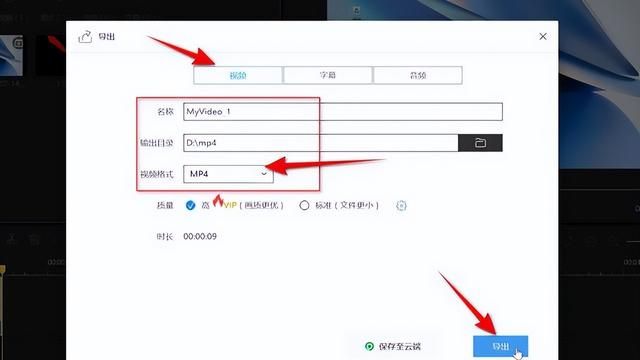
等待导出成功,单击“打开文件夹”即可前往获取转换后的MP4格式视频。
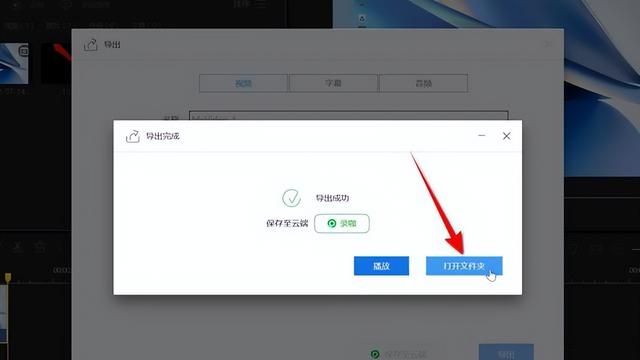
以上操作演示基于荣耀MagicBook 14、Windows11、格式工厂x64 5.11.0及蜜蜂剪辑V1.7.8.9。